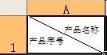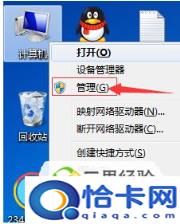excel斜线表头的制作方法
2022-10-07 16:46
数码科技
在Excel中绘制斜线表头,没有Word那么容易。要想在Excel中制作斜线表头,得费一小番功夫,请遵循下文的方法,包您能够学会。操作方法01比如,我们要在A1这个单元格中设置斜线表头,如下图!02如
在Excel中绘制斜线表头,没有Word那么容易。
要想在Excel中制作斜线表头,得费一小番功夫,请遵循下文的方法,包您能够学会。
操作方法
- 01
比如,我们要在A1这个单元格中设置斜线表头,如下图!
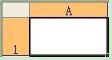
- 02
如上图,欲设置斜线表头的单元格,不能太小,得比其它单元格稍为大一些。接下来,我们就在这个单元格中输入两行文字,如下图!
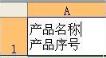
- 03
注意,要想在同一个单元格中输入多行文字,请按住组合键 Alt+Enter 实现当前单元格的换行。否则,单独按回车键,就切换到其它单元格了。输入了两行文字之后,我们得让第一行文字居右对齐,设置方法为:通过按空格键,让第一行内容往右边移动,直至最右位置,如下图!
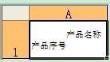
- 04
当然了,如果文字太大,单元格太小,您可以有选择的设置文字字号或调整单元格的大小。设置好了,就在单元格中点击右键,在弹出的快捷菜单中选择“设置单元格格式”,如下图!

- 05
弹出如下图的对话框。
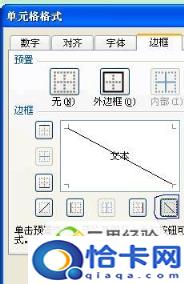
- 06
上图中,切换到“边框”选项卡,点击蓝线圈住的那按钮,让单元格从左顶位置到右下位置,产生一条对角线,之后点击“确定”按钮。就这样,看下图吧。